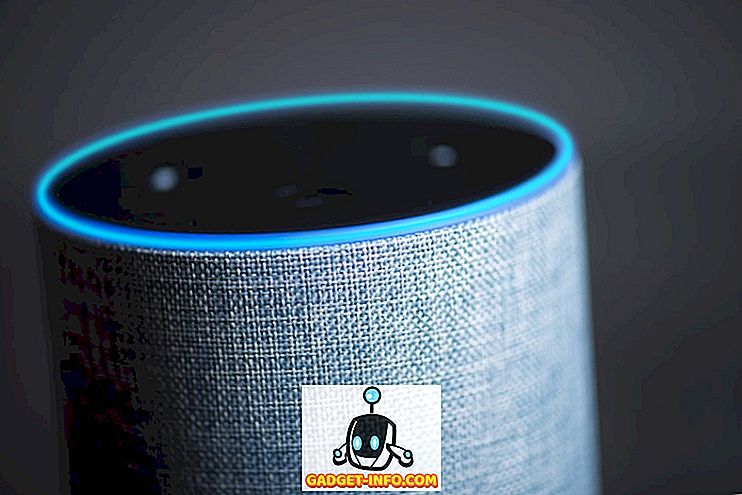عندما أطلقت شركة آبل أول جهاز آي فون كبير (iPhone 6 Plus) ، كانت تعرف أن الناس سيجدون صعوبة في التكيف مع حجم الشاشة الجديد ، خاصة عندما يكون أكبر هاتف iPhone قبل إطلاق iPhone 6 و 6 Plus له شاشة 4 فقط. بوصة. لمساعدة المستخدمين في التعامل مع iPhone الكبير الجديد ، طرحت شركة Apple ميزة Reachability جديدة. فقط انقر نقرًا مزدوجًا على زر الصفحة الرئيسية وسوف ينزلق النصف العلوي من الشاشة لأسفل ، مما يسمح لك بالتفاعل مع واجهة المستخدم بدون استخدام اليد الثانية. على جانب أندرويد ، بعض الشركات المصنعة مثل سامسونج و Huawei لديها ميزة الوصول الخاصة بها تسمى وضع بيد واحدة. ومع ذلك ، نظرًا لأن Android لا يدعم هذه الميزة بشكل طبيعي ، فإن معظمها ، بما في ذلك هواتف Pixel الخاصة من Google ، لا تدعم هذه الميزة. أيضا ، أنا أفضل تطبيق أبل لوضع بيد واحدة على ما يتم عمله من أمثال سامسونج وهواوي. لذا ، في هذه المقالة ، سأخبرك بطريقة يمكنك استخدامها للحصول على ميزة Reachability تشبه iPhone على جهاز Android الخاص بك:
احصل على ميزة Reachability تشبه iPhone على Android
للحصول على ميزة قابلية الوصول على جهاز iPhone على جهاز Android ، سنستخدم تطبيقًا من جهة خارجية وأوامر ADB . سيكون البرنامج التعليمي بسيطًا إلى حد ما ، لذلك ما عليك سوى اتباعه حتى لا يعمل في أي وقت.
- قم بتنزيل وتثبيت تطبيق One-Handed Mode من متجر Play.
- الآن ، قم بتشغيل التطبيق ثم انقر فوق التالي حتى تصل إلى الصفحة حيث تقول "تعليمات ADB" . من الصعب أن تفوت الصفحة لأنها الصفحة الأخيرة في عملية الإعداد ، ولها خلفية حمراء عمياء. الآن ، إذا كنت متجذرة ، فقط اضغط على علامة علامة الاختيار لإكمال العملية ، ومع ذلك ، إذا لم تكن متجذرة ، اتبعها.

4. الآن ، مع تثبيت ADB على جهاز الكمبيوتر الخاص بك ، قم بتوصيل هاتفك به بكبل. الآن ، قم بتشغيل Terminal / Command Prompt على جهاز الكمبيوتر الخاص بك واكتب الأمر التالي واضغط على return / enter .
أجهزة adb

5. بمجرد الوصول ، يجب أن ترى جهازك ممثلة برمز ألفا رقمي متبوعًا بكلمة الجهاز ، كما هو موضح في الصورة أدناه.

6. الآن ، فقط اكتب في الأمر التالي وضرب دخول / العودة. تذكر أن الأمر حساس لحالة الأحرف . لتجنب الارتباك ، فقط قم بنسخ الأمر ولصقه.
adb shell pm grant. com.xda.onehandedmode android.permission.WRITE_SECURE_SETTINGS

7. الآن ، قم بفصل هاتفك من جهاز الكمبيوتر الخاص بك ، ثم قم بإنهاء التطبيق وإعادة تشغيله على هاتفك الذكي. دعونا أولا إذا كان التطبيق يعمل أم لا. اضغط على زر "OFF" كما هو موضح في الصورة أدناه. يجب أن يكون "ON" الآن.

8. الآن ، انتقل إلى الشاشة الرئيسية وإطلاق أي تطبيق لمعرفة كيف يبدو في وضع بيد واحدة .

9. مرة واحدة ، كنت سعيدا مع الاختبار ، يمكنك شراء التطبيق (1.99 دولار) عن طريق عمليات الشراء داخل التطبيق لاستخدامه كحل وضعك الشخصي بيد واحدة. كما يأتي مع فقاعة عائمة يمكن وضعها في أي مكان على الشاشة. عندما تريد تنشيط وضع اليد الواحدة ، فقط اضغط على الفقاعة لتفعيلها.
ملاحظة: لا تدعم جميع التطبيقات هذه الميزة ، ومن ثم ستجد بعض التطبيقات التي تتسبب في حدوث خلل عند استخدام الوضع بيد واحدة مع هذا التطبيق.
الحصول على وضع Reachability iPhone على الروبوت
إذا كنت تمتلك هاتفًا ذكيًا كبيرًا ، فسيكون وضع Reachability من iOS مفيدًا في العديد من المواقف. ومع ذلك ، نظرًا لأنه يتم دفع هذا التطبيق ، فقد لا تكون مستعدًا لدفع ثمن الخدمة. في هذه الحالة ، تحتاج إلى النظر في إمكانية استخدام هذه الميزة في سيناريو حالة الاستخدام الخاص. أخبرنا في قسم التعليقات أدناه إذا وجدت هذا التطبيق مفيدًا بما يكفي لإنفاق المال عليه أو لا. أيضًا ، شاركنا مشكلاتك في امتلاك هاتف ذكي بشاشة كبيرة.